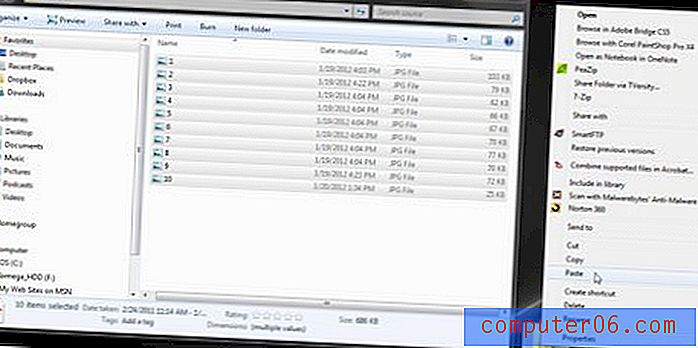Een volledige map met bestanden verzenden als bijlage in Outlook 2013
Bestanden e-mailen als bijlagen is vaak de meest efficiënte methode om een bestand op uw computer met iemand anders te delen. u hebt waarschijnlijk zelfs meerdere bestanden als bijlage verzonden, zoals vaak het geval is wanneer u afbeeldingen verzendt. Maar het verzenden van heel veel bestanden als bijlagen kan rommelig zijn, zowel voor jou als de afzender, als voor de persoon die het bericht ontvangt. Afhankelijk van de e-mailhost van de ontvanger en of ze al dan niet een programma van derden gebruiken om hun e-mails te beheren, zijn veel van uw bijlagen mogelijk niet zichtbaar of, erger nog, ze moeten mogelijk individueel download elk van deze bestanden. Gelukkig kunt u profiteren van het hulpprogramma voor het zippen van bestanden in Windows om al uw bestanden te combineren in een handige zip-map.
Een map verzenden in Outlook 2013
Voor deze tutorial werken we met een bestaande map. Maar als uw bestanden allemaal in verschillende mappen zijn opgeslagen of als u niet alle bestanden in een bestaande map wilt verzenden, moet u een nieuwe map maken die alleen de bestanden bevat die u wilt verzenden. Dus als u al uw bestanden goed hebt georganiseerd, zodat ze allemaal samen in één map staan, kunt u de onderstaande stappen volgen om een map in Outlook 2013 te e-mailen.
Stap 1: Blader naar de locatie van de map die u wilt verzenden.
Stap 2: klik met de rechtermuisknop op de map, klik op Verzenden naar en klik vervolgens op Gecomprimeerde (gezipte) map .

Stap 3: Dit gaat een gecomprimeerde map maken op dezelfde locatie als de originele map, met dezelfde naam. Je kunt onderscheid maken tussen de twee mappen omdat er een rits op zit.

Stap 4: Start Outlook 2013.
Stap 5: klik op de knop Nieuwe e-mail in de linkerbovenhoek van het venster.
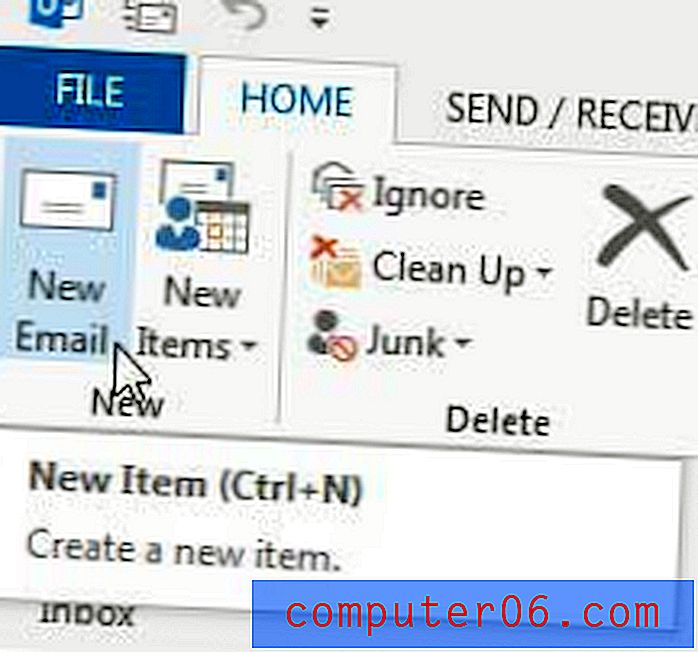
Stap 6: Klik op de knop Bestand bijvoegen in het gedeelte Opnemen van het lint bovenaan het venster.
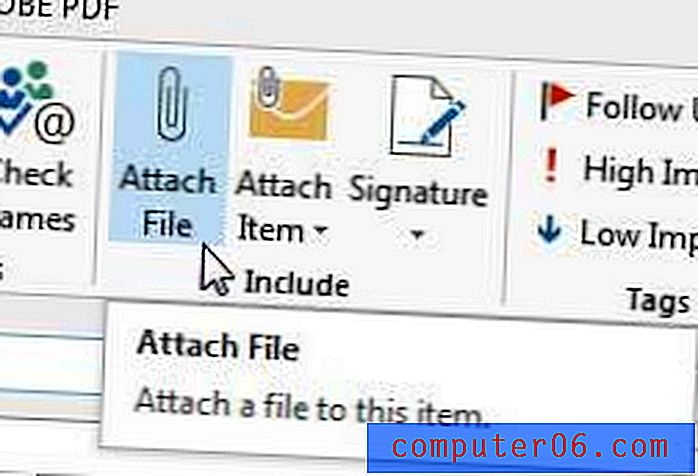
Stap 7: Blader naar de gecomprimeerde map, selecteer deze en klik vervolgens op de knop Invoegen .
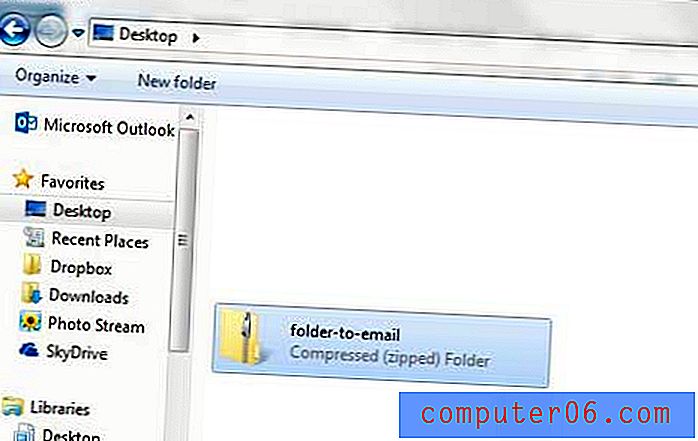
Stap 8: Voeg het adres van uw ontvanger toe aan het veld Aan, voeg een onderwerp toe aan het veld Onderwerp en typ uw bericht. Klik op de knop Verzenden om uw e-mail te verzenden met de bijgevoegde zip-map.
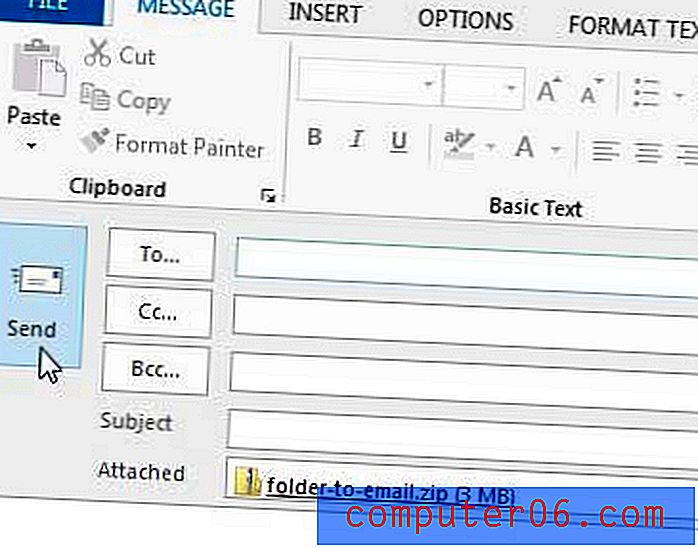
Maak je een back-up van alle belangrijke bestanden op je computer? Zo niet, dan kan het kopen van een draagbare externe harde schijf en het gebruik van een gratis back-upprogramma zoals CrashPlan een redder in nood zijn als uw harde schijf crasht.
Ben je op zoek naar manieren om je handtekening te updaten? Lees hier hoe u een link toevoegt aan uw Outlook 2013-handtekening.